Esplora File¶
Dopo aver effettuato l’accesso al portale web, la visualizzazione di file e cartelle (1) mostrerà impostazioni e funzionalità importanti a cui è possibile accedere cliccando sulle icone in alto a destra (2). La piccola icona della freccia verso il basso (3) permette di scegliere diverse dimensioni delle icone o passare a una vista dettagliata, che offre accesso a maggiori informazioni sui file (4), come le versioni.
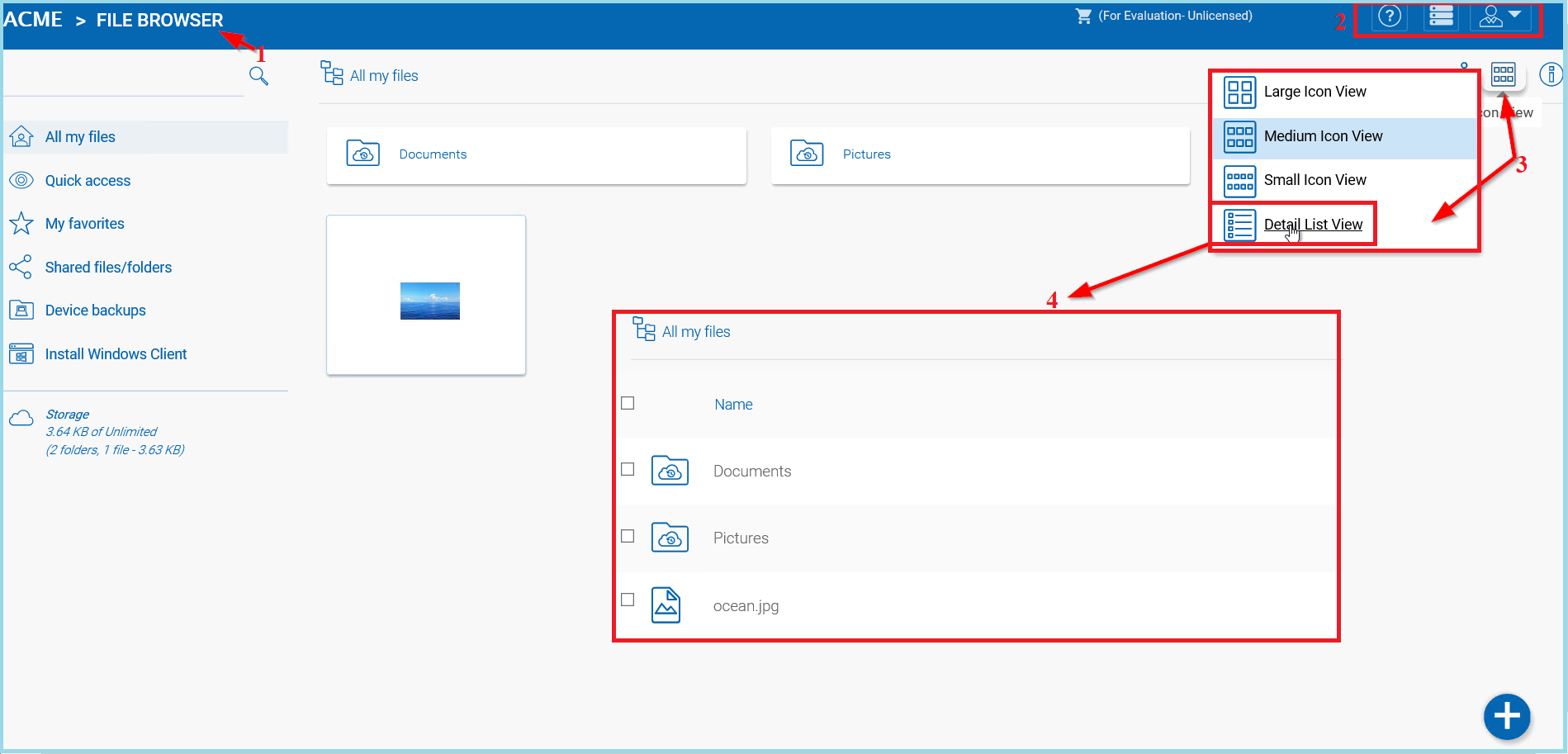
IMPOSTAZIONI E FUNZIONALITÀ IMPORTANTI¶
La piccola icona dell’utente (5) ti dà accesso alle impostazioni dei template, ai dispositivi connessi, agli utenti ospiti, alle informazioni di archiviazione delle notifiche, al feedback e alle opzioni di download del client. Puoi anche cambiare la tua password o disconnetterti.
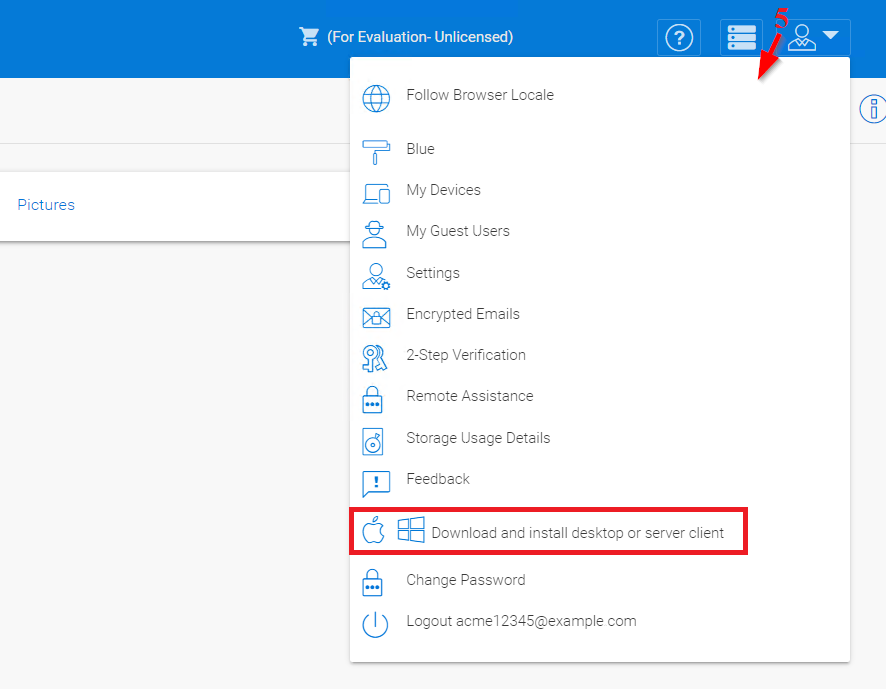
MODELLO, SCARICA E ALTRE IMPOSTAZIONI¶
L’icona della domanda (6) ti porta al Tutorial del Portale Web. L’icona della barra impilata (7) è per l’accesso al Gestore del Cluster. L’icona della persona (8) apre il menu delle impostazioni utente.
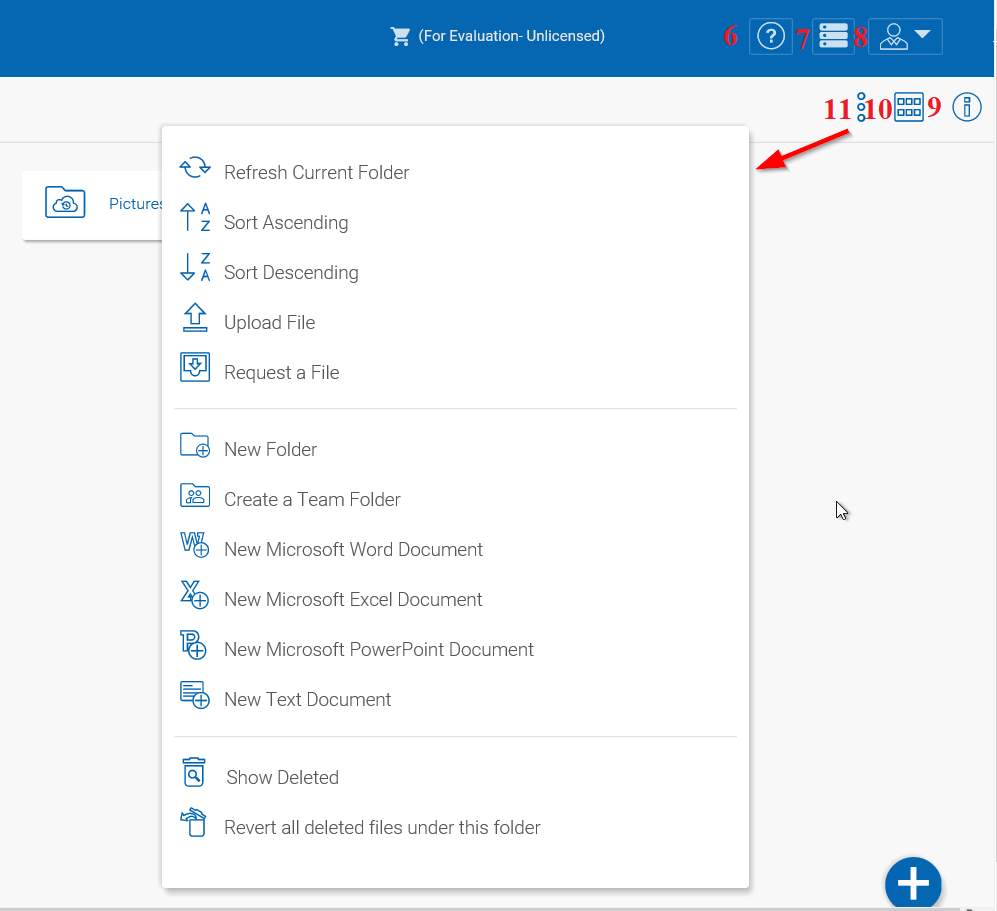
IMPOSTAZIONI E ICONE¶
L’icona con la «i» cerchiata (9) apre un pannello aggiuntivo per informazioni e opzioni supplementari, inclusi la condivisione, il download e la cronologia delle revisioni. L’icona con i quadrati (10) ti permette di cambiare il modo in cui i file sono visualizzati. I tre puntini sovrapposti (11) aprono un menu per ulteriori opzioni nel gestore dei file.